
Sikkerhetskopier på Windows kan være forvirrende. Enten du bruker Windows 7 eller 8, har du ganske mange integrerte sikkerhetskopieringsverktøy å tenke på. Windows 8 gjorde også ganske mange endringer.
Du kan også bruke tredjeparts sikkerhetskopieringsprogramvare, enten du vil sikkerhetskopiere til en ekstern stasjon eller sikkerhetskopiere filene dine til online lagring. Vi dekker ikke tredjepartsverktøy her - bare de som er innebygd i Windows.
Sikkerhetskopiering og gjenoppretting på Windows 7
I SLEKT: Geek School: Learning Windows 7 - Backup and Recovery
Windows 7 har sin egen Sikkerhetskopierings- og gjenopprettingsfunksjon som lar deg lage sikkerhetskopier manuelt eller etter en tidsplan. Du finner den under Sikkerhetskopiering og gjenoppretting i kontrollpanelet.
Den opprinnelige versjonen av Windows 8 inneholdt fremdeles dette verktøyet, og ga det navnet Windows 7 File Recovery . Dette tillot tidligere Windows 7-brukere å gjenopprette filer fra de gamle Windows 7-sikkerhetskopiene eller fortsette å bruke det kjente sikkerhetskopieringsverktøyet en liten stund. Windows 7 File Recovery ble fjernet i Windows 8.1.
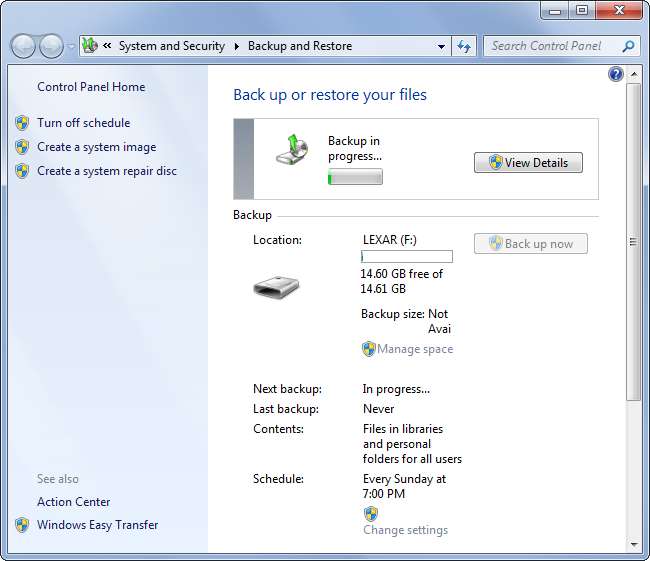
Systemgjenoppretting
I SLEKT: Hvordan fungerer systemgjenoppretting i Windows
Systemgjenoppretting på både Windows 7 og 8 fungerer som en slags automatisk sikkerhetskopieringsfunksjon for systemet. Den lager sikkerhetskopier av viktige system- og programfiler etter en tidsplan eller når du utfører visse oppgaver, for eksempel å installere en maskinvaredriver. Hvis systemfiler blir ødelagt eller programvaren på datamaskinen din blir ustabil, kan du bruke Systemgjenoppretting til å gjenopprette system- og programfilene fra et systemgjenopprettingspunkt.
Dette er ikke en måte å sikkerhetskopiere dine personlige filer på. Det er mer en feilsøkingsfunksjon som bruker sikkerhetskopier for å gjenopprette systemet til dets tidligere arbeidstilstand.

Tidligere versjoner på Windows 7
I SLEKT: Bruk Windows 7s tidligere versjoner for å gå tilbake i tid og lagre filene dine
Windows 7s tidligere versjoner-funksjon lar deg gjenopprette eldre versjoner av filer - eller slettede filer. Disse filene kan komme fra sikkerhetskopier opprettet med Windows 7s sikkerhetskopierings- og gjenopprettingsfunksjon, men de kan også komme fra systemgjenopprettingspunkter. Når Windows 7 oppretter et systemgjenopprettingspunkt, vil det noen ganger inneholde dine personlige filer. Tidligere versjoner lar deg trekke ut disse personlige filene fra gjenopprettingspunkter.
Dette gjelder bare Windows 7. I Windows 8 oppretter ikke Systemgjenoppretting sikkerhetskopier av dine personlige filer. Tidligere versjoner-funksjonen ble fjernet på Windows 8.
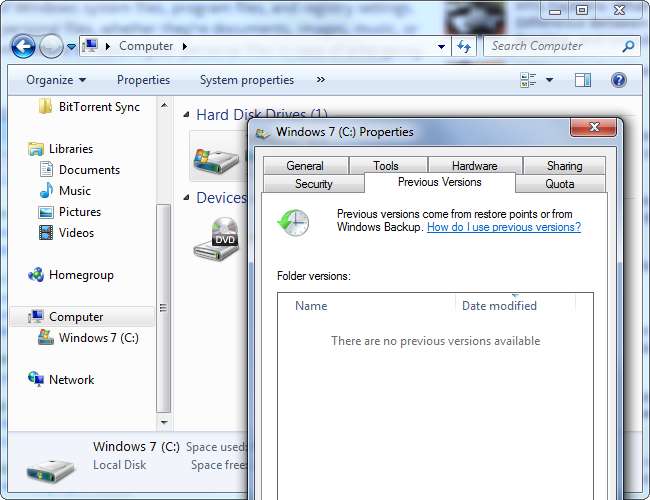
Filhistorikk
I SLEKT: Hvordan bruke Windows 'filhistorikk for å sikkerhetskopiere dataene dine
Windows 8 erstattet Windows 7s sikkerhetskopieringsverktøy med Filhistorikk , selv om denne funksjonen ikke er aktivert som standard. Filhistorikk er designet for å være en enkel, enkel måte å lage sikkerhetskopier av datafilene dine på en ekstern stasjon eller nettverksplassering.
Filhistorikk erstatter både Windows 7s funksjoner for sikkerhetskopiering og tidligere versjoner . Windows System Restore oppretter ikke kopier av personlige filer på Windows 8. Dette betyr at du faktisk ikke kan gjenopprette eldre versjoner av filer før du aktiverer Filhistorikk selv - den er ikke aktivert som standard.
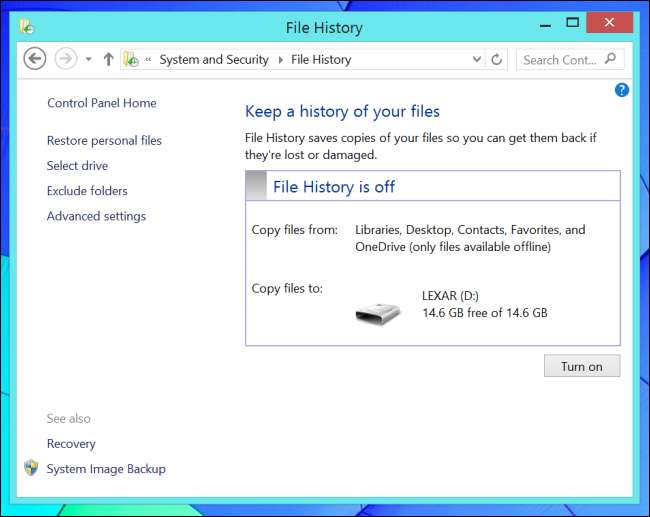
Sikkerhetskopier av systembilde
I SLEKT: Hvordan lage en sikkerhetskopi av systembildet i Windows 7, 8 eller 10
Windows lar deg også lage sikkerhetskopier av systembilder . Dette er sikkerhetskopibilder av hele operativsystemet, inkludert systemfiler, installerte programmer og personlige filer. Denne funksjonen var inkludert i både Windows 7 og Windows 8, men det var det skjult i forhåndsversjonene av Windows 8.1 . Etter mange brukerklager ble den gjenopprettet og er fortsatt tilgjengelig i den endelige versjonen av Windows 8.1 - klikk på System Image Backup i File History Control Panel.
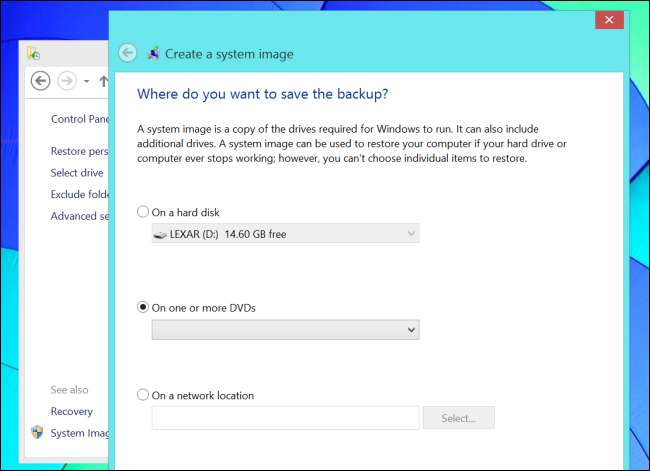
Lagringsplass speiling
I SLEKT: Slik bruker du Windows 10s lagringsplasser for å speile og kombinere stasjoner
Windows 8s lagringsplass-funksjon lar deg sette opp PLYNDRINGSTOKT -lignende funksjoner i programvare. For eksempel kan du bruke lagringsplass til å sette opp to harddisker av samme størrelse i en speilingskonfigurasjon. De vises som en enkelt stasjon i Windows. Når du skriver til denne virtuelle stasjonen, lagres filene på begge fysiske stasjoner. Hvis den ene stasjonen mislykkes, vil filene dine fortsatt være tilgjengelige på den andre stasjonen.
Dette er ikke en god langsiktig sikkerhetskopiløsning, men det er en måte å sikre at du ikke mister viktige filer hvis en enkelt stasjon mislykkes.
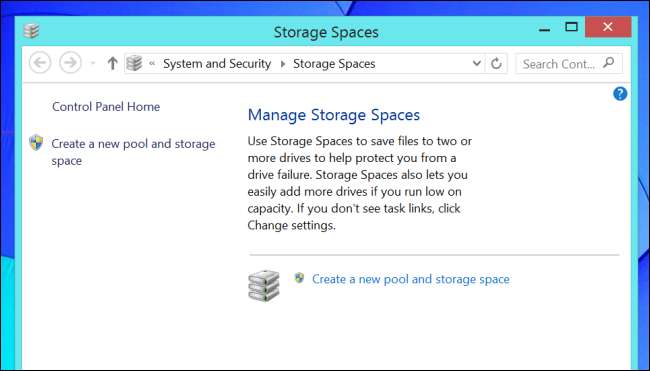
Sikkerhetskopiering av Microsoft-kontoinnstillinger
I SLEKT: Alle funksjonene som krever en Microsoft-konto i Windows 10
Windows 8 og 8.1 lar deg sikkerhetskopiere en rekke systeminnstillinger - inkludert personalisering, skrivebord og innstillinger. Hvis du er logge på med en Microsoft-konto , Backup av OneDrive-innstillinger aktiveres automatisk. Denne funksjonen kan kontrolleres under OneDrive> Synkroniser innstillinger i PC-innstillingsappen.
Denne funksjonen sikkerhetskopierer bare noen få innstillinger. Det er egentlig mer en måte å synkronisere innstillinger mellom enheter på.
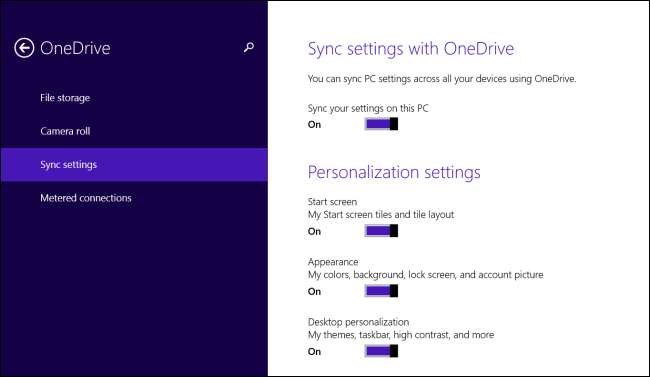
OneDrive Cloud Storage
I SLEKT: Hvordan Windows 8.1 integrerer SkyDrive overalt
Microsoft har ikke snakket så mye om File History siden Windows 8 ble utgitt. Det er fordi de vil at folk skal bruke OneDrive i stedet.
OneDrive - tidligere kjent som SkyDrive - var lagt til Windows-skrivebordet i Windows 8.1 . Lagre filene dine her, og de blir lagret online knyttet til Microsoft-kontoen din. Deretter kan du logge på hvilken som helst annen datamaskin, smarttelefon, nettbrett eller til og med via Internett og få tilgang til filene dine. Microsoft vil at typiske PC-brukere skal "sikkerhetskopiere" filene sine med OneDrive, slik at de blir tilgjengelige på alle enheter.
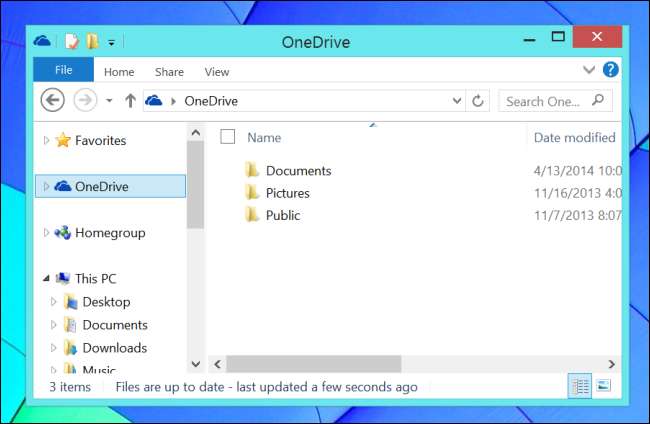
Du trenger ikke å bekymre deg for alle disse funksjonene. Bare velg en backup-strategi for å sikre at filene dine er trygge hvis datamaskinens harddisk feiler. Enten det er et integrert sikkerhetskopieringsverktøy eller et tredjeparts backup-program, må du sikkerhetskopiere filene dine.







